При изучении программирования на Python, часто сталкивался с установкой разных модулей, необходимых для написания «программ», точне кода. На начальных этапах работал в основном с командной строкой CMD, и проблем не возникало. Но пришло время установить среду разработки и сразу посыпались непонятные ошибки, которые вроде не очень важны, но при изучении языка программирования могут занять немало времени.
Среду разработки python — я выбрал, по совету одного Гуру из Ютуба, PyCharm (далее PC). На более сложных уроках изучения, полезли первые ошибки по установке модулей/библиотек. Много времени потратил на ошибку «»Модуль» не является внутренней или внешней командой, исполняемой программой или пакетным файлом» ! Погуглив интернет, я решил собрать в этой статье все рабочие варианты устранения этой ошибки (танцы с бубном не помогли)) ):
- Не правильно ввели команду! Если установлен Python 3 в Windows, то команда не «python», а «py».
- Неправильный путь к python и pip! Путь к python и pip (Python Package Installer) должен быть только латинскими символами, т.е. C:Python….. . Без C:UserАндрейPython…..
- Путь к python и pip в переменной окружения %PATH% ! Заходим в Панель управления -> Система -> Дополнительные параметры системы -> Переменные среды Вы увидите 2 окошка, Переменные среды пользователя для и Системные переменные, вам нужно первое(но я добавлял в оба), нажимаем на переменную Path -> Изменить, далее вы увидите поле Значение переменной (в конец поставьте разделитель «;» ) и добавьте путь к директории где находится pip и python
Вроде так! Если что-то я забыл пишите в комменты, буду рад!
«java не является внутренней или внешней командой, исполняемой программой или пакетным файлом.»
В этой статье мы рассмотрели способы устранения ошибок:
- «pip» не является внутренней или внешней командой исполняемой программой или пакетным файлом pycharm
- «python» не является внутренней или внешней командой исполняемой программой или пакетным файлом pycharm
Похожие статьи:
« Предыдущая запись
Следующая запись »
Источник: imarketing5.ru
Python не является внутренней или внешней командой windows + видео обзор
Ошибка «PIP» или «Python» не является внутренней или внешней командой Windows 10
Сегодня поговорим об установке Python и о первых проблемах с которыми могут столкнуться начинающие программисты. После установки Python все советую проверит правильность его установки введя в командной строке Python, после этого вы должны увидеть установленную версию питона. Так же вы сможете вводим простенькие команды и выполнять их через командную строку например, введя print(«привет»), код должен выполниться и отобразить просто «Привет».
«python» не является внутренней или внешней командой, исполняемой программой или пакетным файлом
Для установки различных модулей используется PIP, например, для установки requests в командной строке нужно ввести pip install requests. Вообще большинство пользователей после установки питона и введя в командной строке «PIP» или «Python» получает сообщение об ошибке «не является внутренней или внешней командой, исполняемой программой или пакетным файлом».
Решение данный проблемы очень простое, в интернете очень много ответов, но все они очень краткие, сжатые, без скриншотов. Разобраться новичку будет достаточно сложно. Большинство ответов имеют вот такой вид
«Вам нужно установить путь к pip в переменные окружения»
Думаю новичку это абсолютно ни о чем не говорит, он еще больше запутается. Поэтому я решил подробно описать решение данной проблемы.
Простое решение проблемы в Windows 10
И так при вводе в командной строке PIP вы видите сообщение.
«PIP» не является внутренней или внешней командой, исполняемой программой или пакетным файлом
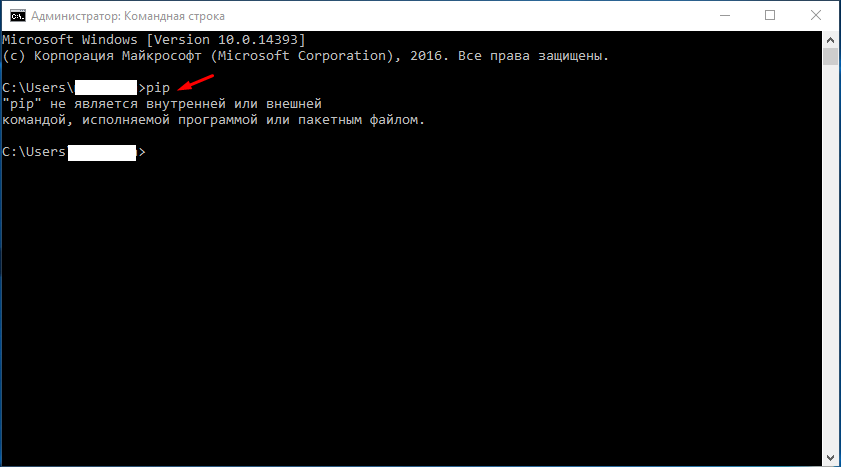
Тоже самое и с Python
«Python» не является внутренней или внешней командой, исполняемой программой или пакетным файлом
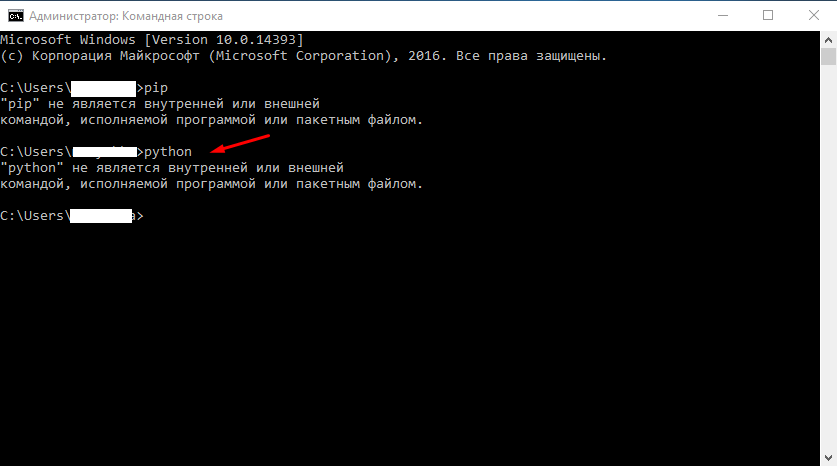
Видео: Python не является внутренней или внешней командой. Исправление ошибки на Windows 10 Скачать

Видео: «pip» не является внутренней или внешней командой, исполняемой программой или пакетным файлом. Скачать
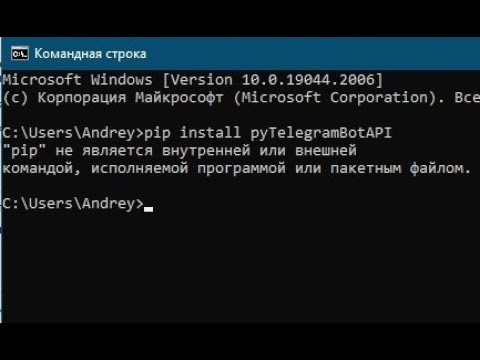
Вам нужно добавить значения в переменную Path, рассказывать что это не буду, просто открываем свойства компьютера и выбираем «Дополнительные параметры системы».
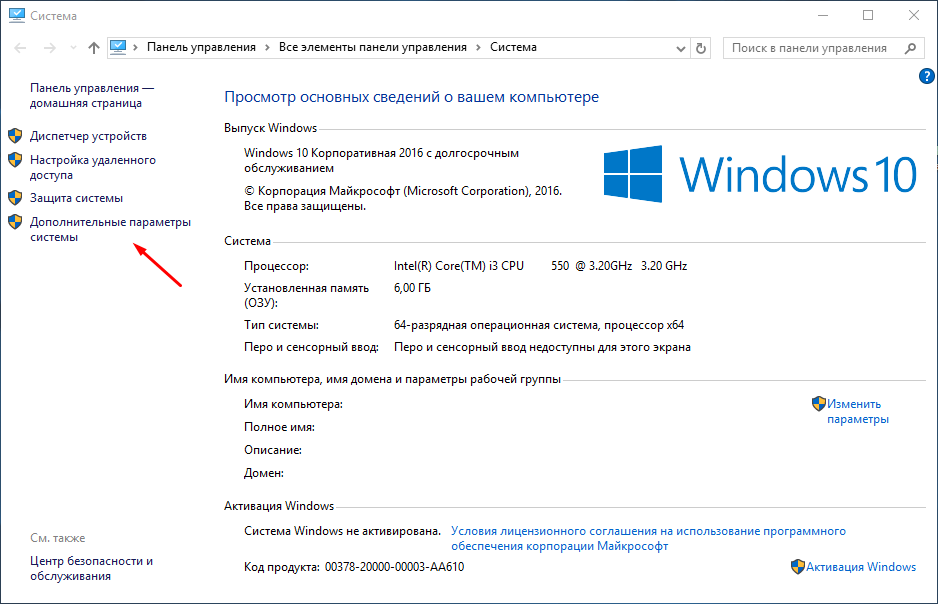
Далее в свойствах системы переходим во вкладку «Дополнительно» и снижу нажимаем «Переменные среды».
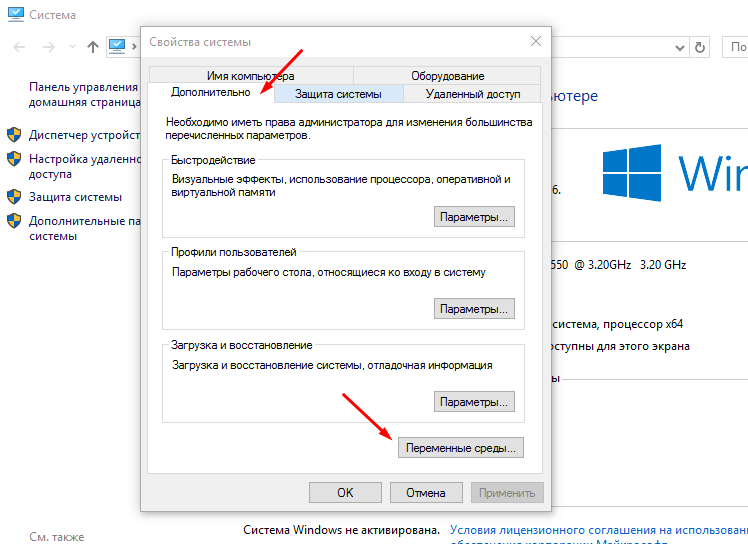
В открывшемся окне в верхней части отмечаем переменную «Path» и нажимаем изменить.
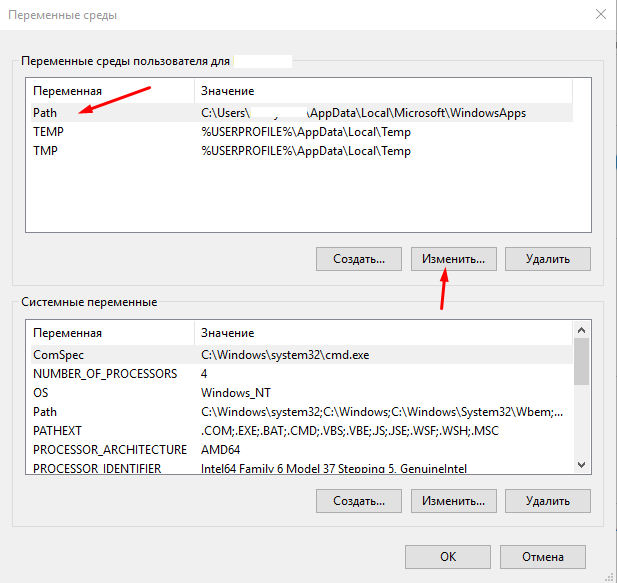
В поле «Значение переменной» дописываем путь до папки в которой у вас установлен Питон, в моем случае это С:Python, так же нужно указать путь до папки где лежит файл pip.exe у меня это С:PythonScripts. Дописываем через ; вот так.
Рекомендую изменять стандартный путь установки Питона на С:Python.
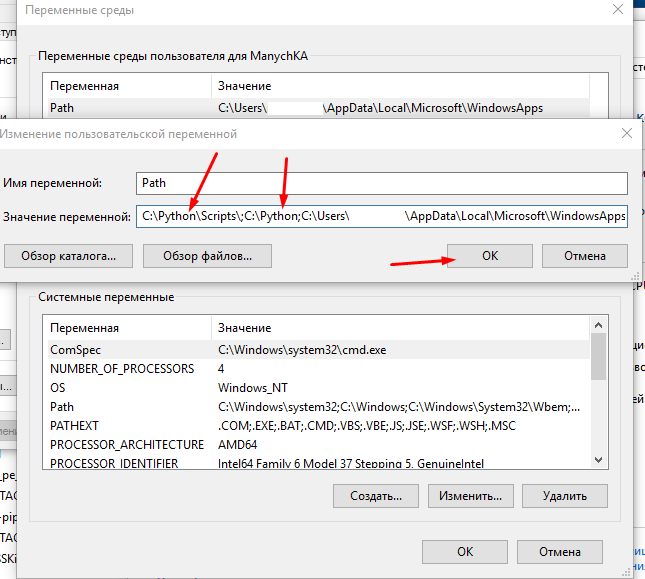
Теперь проверяем результат запускаем командную строку и пишем сначала «PIP».
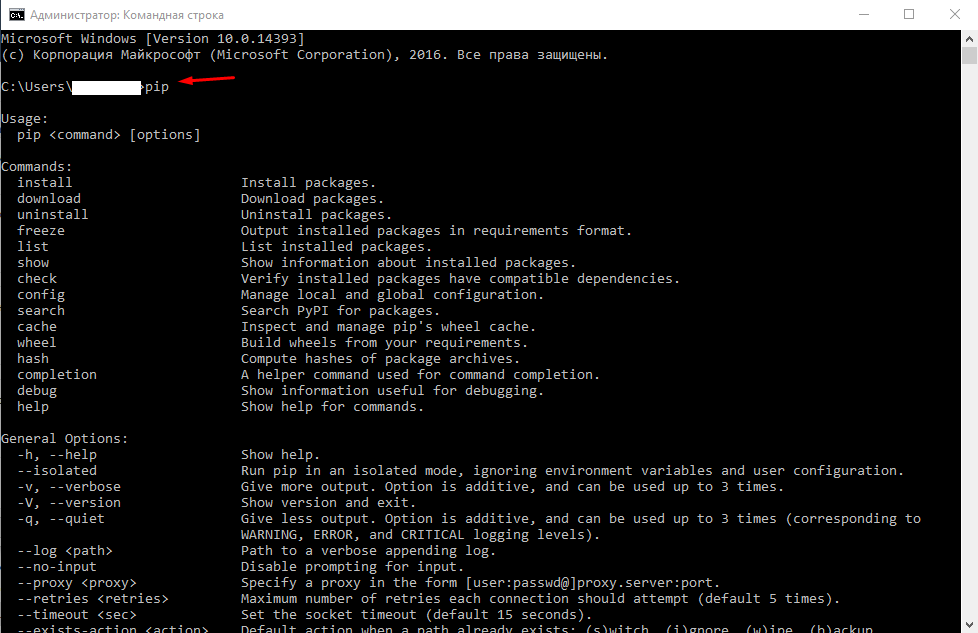
Потом пробуем написать «Python», после шеврона (>>>) можно уже написать какой нибудь код например, print(«Привет!»).

Видео: python не запускается или pip не является внутренней или внешней командой Скачать

Видео: не является внутренней или внешней командой исполняемой программой или пакетным файлом, решение Скачать

Если выше описанное для вас сложно, то можно переустановить сам Питон, отметив в главном окне пункт «Add Python 3.9 to PATH».
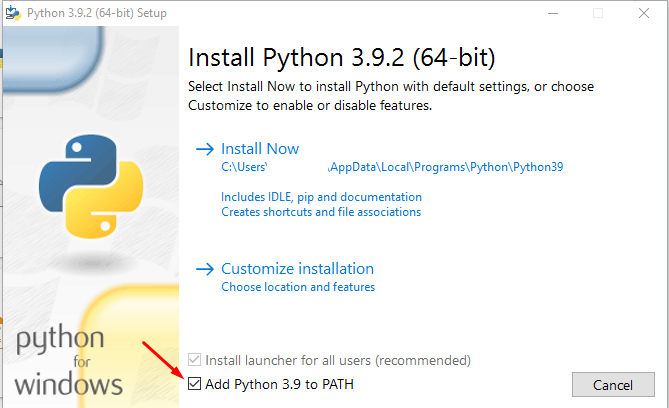
В процессе установки все пути будут прописаны автоматически. Вот так можно избавиться от ошибки «не является внутренней или внешней командой, исполняемой программой или пакетным файлом», которая появляется в командной строке при вводе «PIP» или «Python».
«Имя файла» не является внутренней или внешней командой, исполняемой программой или пакетным файлом
При попытке открыть какую-либо команду через окно служебной программы или консоль, вы сталкиваетесь с ошибкой – «Имя файла» не является внутренней или внешней командой, исполняемой программой или пакетным файлом. Система упрямо не открывает файл по каким-то причинам и этот факт очень раздражает. Причиной этого может быть один из нескольких вариантов: неправильно указан путь к файлу и отсутствие компонента в системе вообще, т.е по указанному адресу его не существует.

Основные причины, по которым появляется ошибка «не является внутренней или внешней командой»
Как уже было сказано, одна из причин заключается в неправильном указании пути к открываемому файлу. Обычно путь к файлу прописан в переменной «Path» в системе, должен быть указан строгий путь к директории, в котором размещены нужные файлы. Если имеются какие-то ошибки в настройках при указании пути в переменной, либо при указании имени файла, то система будет выдавать именно такую ошибку – «имя файла» не является внутренней или внешней командой, исполняемой программой.
Первым делом необходимо указать точный путь переменной «Path» операционной системе, чтобы не возникало ошибок при открытии файла. Для этого нужно наверняка знать расположение папки. К примеру, обратимся к программе, которая в дальнейшем будет работать с исполняемым файлом в определенной папке.
Переменная «Path» — это переменная операционной системы, которая служит для того, чтобы найти указанные исполняемые объекты через командную строку или терминал. Найти ее можно в панели управления Windows. В новых версиях Виндовс и других ОС указание вручную обычно не требуется.

Указываем правильный путь в переменной path на ОС Windows 7
Видео: Не является внутренней или внешней командой исполняемой программой или пакетным файлом (Решение) Скачать

Видео: Исправляем Python не является внутренней или внешней командой исполняемой программой Скачать

Чтобы правильно указать путь необходимо знать точное расположение файла. Если файл программы, который нужно открыть лежит на диске в С:Program FilesJavajdk 1.8.0.45bin, тогда этот путь нужно скопировать и указать в системной переменной для последующего открытия.
В том случае, если ошибка будет появляться снова, попробуйте перенести программу в рабочие директории диска с установленной операционной системой, например /System32. С этой директорией Виндовс работает чаще.
Также ошибки возникают из-за отсутствия компонентов программы. Устранить их можно дополнив нужными. Для примера возьмем компонент «Telnet». Чтобы его включить, перейдите:

Поставьте галочку рядом с компонентом Windows Telnet
Настройка рабочего окружения на Windows для работы с Python
В аудите приходится сталкиваться с обработкой различных типов данных. Вся обработка осуществляется с помощью языка Python, который позволяет в короткие сроки решать поставленные задачи. Для работы с новым проектом необходимо создавать новое окружение, чтобы избежать проблем с различными версиями пакетов в Python. Рассмотрим пример создания виртуального окружения и его быстрого запуска.
Если у Вас не установлен Python, то скачиваем программу установки и устанавливаем в нужную директорию, не забываем поставить галочку (Add Python X.X to PATH). Не всегда последняя версия дистрибутива – оптимальное решение, т.к. множество пакетов работает под определенные версии Python. Наиболее распространена версия 3.6.
Чтобы проверить, что Python установился правильно, в командной строке вводим команду — python —version:

Видео: Что делать если python не работает ? ошибка ‘ python не является внутренней или внешней командой ‘ Скачать

Видео: Как установить PIP для Python Windows? Установка библиотек в Python. Скачать

Если в результате получаем ошибку о том, что «python не является внутренней или внешней командой…» необходимо проверить наличие пути в переменных окружения. Проверить это можно в «переменных среды текущего пользователя»:

В данном случае Python установлен в директорию «D:WorkPython». Если в переменной Path прописаны эти пути, но все равно выскакивает ошибка, то перезагрузите компьютер.
С установкой разобрались, приступим к созданию окружения. Для этого создадим папку для нового проекта и запустим командную строку в новой директории. Для запуска используем команду cmd в строке пути:


Где venv – инструмент для создания виртуального окружения, new_proj_env – произвольное имя, которое задали для данного окружения. В результате выполнения в папке с проектом появится новая директория с именем new_proj_env.
Для работы в рамках виртуального окружения, его необходимо активировать с помощью следующей команды: new_proj_envScriptsactivate

После активации, название окружения должно появиться в скобках слева от пути к проекту:

Далее устанавливаем необходимые пакеты, для примера установим pandas и jupyter:
Видео: «python» не является внутренней или внешней командой, исполняемой программой или пакетным файлом Скачать

Видео: Исправляем Python не является внутренней или внешней командой исполняемой программой Скачать

Важно отметить, если Вы не установите jupyter для нового окружения, то интерпретатор Python будет подтягивать пакеты из глобального окружения.
Для того, чтобы начать работу, осталось запустить блокнот, командой jupyter notebook:

В результате должен запуститься браузер (по умолчанию), если этого не произошло, то необходимо скопировать адрес, выделенный красным, и вставить в строку поиска браузера. Создадим новый блокнот, импортируем необходимые библиотеки и загрузим данные:

Таким образом, чтобы на следующий день продолжить работу, необходимо:
Вместо этого, создадим переменную окружения, которая будет выполнять все три пункта разом. Для этого снова зайдем в переменные окружения и создадим новую переменную:

Здесь мы задаем имя переменной, и через оператор «pip» не является внутренней или внешней командой Скачать
Источник: altarena.ru